Installieren von Testzertifikaten
Um ein testsigniertes Treiberpaket erfolgreich auf einem Testcomputer installieren zu können, muss der Computer in der Lage sein, die Signatur zu überprüfen. Dazu muss auf dem Testcomputer das Zertifikat für die Zertifizierungsstelle (CA) installiert sein, die das Testzertifikat des Pakets ausgestellt hat, im Zertifikatspeicher der vertrauenswürdigen Stammzertifizierungsstellen des Computers installiert sein.
Das Zertifizierungsstellenzertifikat muss dem Zertifikatspeicher für vertrauenswürdige Stammzertifizierungsstellen nur einmal hinzugefügt werden. Nach dem Hinzufügen kann es dann verwendet werden, um die Signatur aller Treiber oder Treiberpakete zu überprüfen, die mit dem Zertifikat digital signiert wurden, bevor das Treiberpaket auf dem Computer installiert wird.
Die einfachste Möglichkeit zum Hinzufügen eines Testzertifikats zum Zertifikatspeicher vertrauenswürdiger Stammzertifizierungsstellen ist das CertMgr-Tool . In diesem Thema wird das Verfahren zum Installieren des Testzertifikats Contoso.com(test) beschrieben. Dieses Zertifikat wird in der Datei ContosoTest.cer gespeichert. Weitere Informationen zur Erstellung dieses Zertifikats finden Sie unter Erstellen von Testzertifikaten.
Die folgende Befehlszeile verwendet Certmgr.exe, um das Contoso.com(test)-Zertifikat im Zertifikatspeicher vertrauenswürdiger Stammzertifizierungsstellen des Testcomputers zu installieren oder hinzuzufügen:
certmgr /add ContosoTest.cer /s /r localMachine root
Hierbei gilt:
Die Option /add gibt an, dass das Zertifikat in der Datei ContosoTest.cer dem angegebenen Zertifikatspeicher hinzugefügt werden soll.
Die Option /s gibt an, dass das Zertifikat einem Systemspeicher hinzugefügt werden soll.
Die Option /r gibt den Speicherort des Systemspeichers an, der entweder currentUser oder localMachine ist.
Root gibt den Namen des Zielspeichers für den lokalen Computer an. Hierbei handelt es sich entweder um stamm zum Angeben des Zertifikatspeichers vertrauenswürdiger Stammzertifizierungsstellen oder um trustedpublisher , um den Zertifikatspeicher vertrauenswürdiger Herausgeber anzugeben.
Eine erfolgreiche Ausführung erzeugt die folgende Ausgabe:
certmgr /add ContosoTest.cer /s /r localMachine root
CertMgr Succeeded
Nachdem das Zertifikat in den Zertifikatspeicher vertrauenswürdiger Stammzertifizierungsstellen (der Stammspeicher des lokalen Computers, nicht der Benutzerspeicher) kopiert wurde, können Sie es über das MmC-Zertifikat-Snap-In (Microsoft Management Console) anzeigen, wie unter Anzeigen von Testzertifikaten beschrieben.
Der folgende Screenshot zeigt das zertifikat Contoso.com(Test) im Zertifikatspeicher Vertrauenswürdige Stammzertifizierungsstellen.
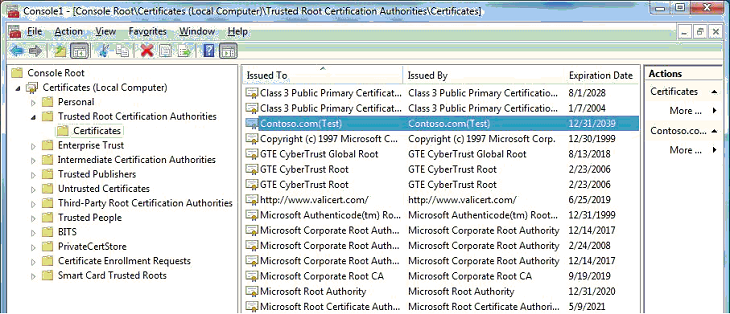
Sie können das Zertifikat auch an der Eingabeaufforderung anzeigen:
certutil -store root | findstr Contoso
certutil -store root <SHA-1 id of certificate>
Oder über PowerShell:
Get-ChildItem -path cert: \LocalMachine\My | findstr Contoso
Das Certmgr.exe-Tool ist Teil des Windows SDK und wird in der Regel in C:\Program Files (x86)\Windows Kits\10\bin\<build>\x86\certmgr.exeinstalliert.
Weitere Informationen zu CertMgr und seinen Befehlszeilenargumenten finden Sie unter CertMgr.
Weitere Informationen zum Installieren von Testzertifikaten finden Sie unter Installieren eines Testzertifikats auf einem Testcomputer.
Feedback
Bald verfügbar: Im Laufe des Jahres 2024 werden wir GitHub-Issues stufenweise als Feedbackmechanismus für Inhalte abbauen und durch ein neues Feedbacksystem ersetzen. Weitere Informationen finden Sie unter https://aka.ms/ContentUserFeedback.
Feedback senden und anzeigen für